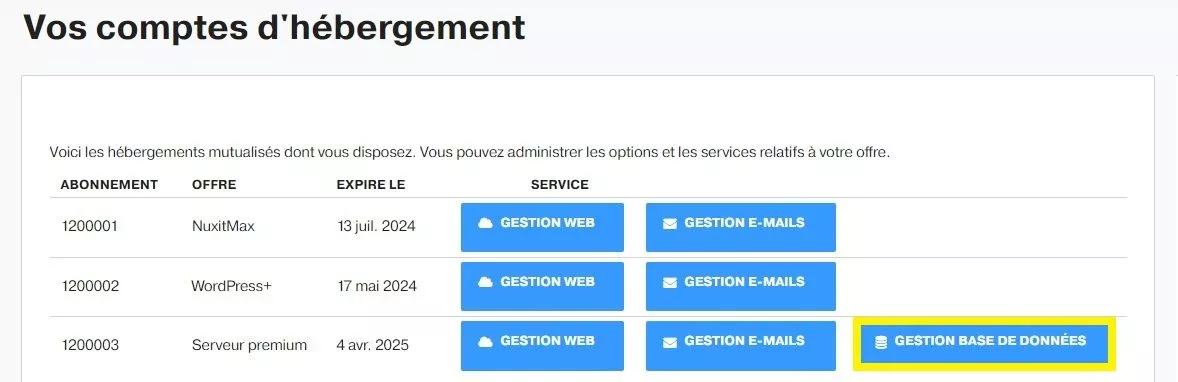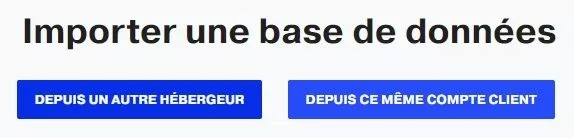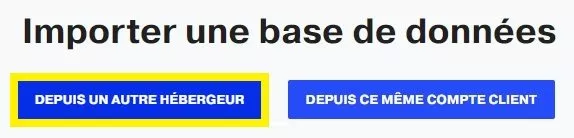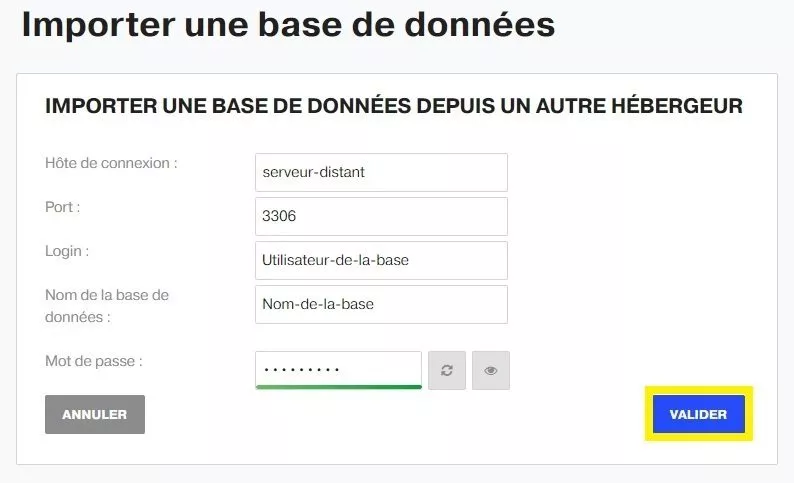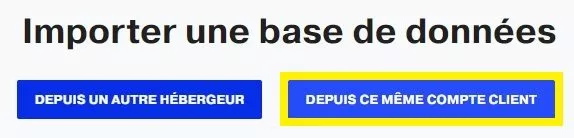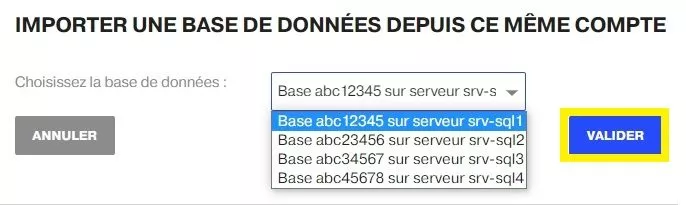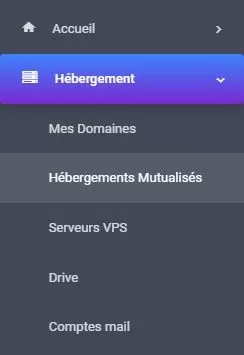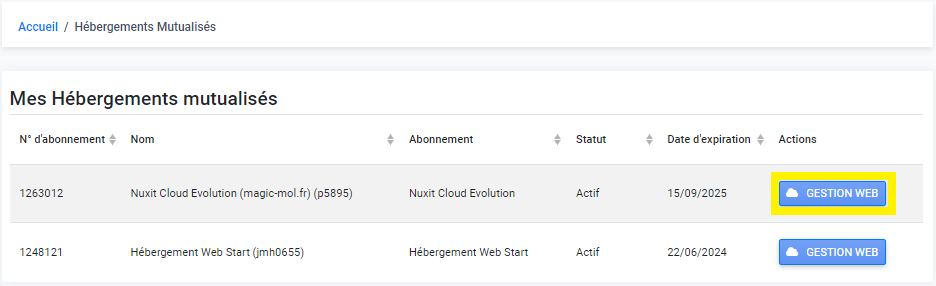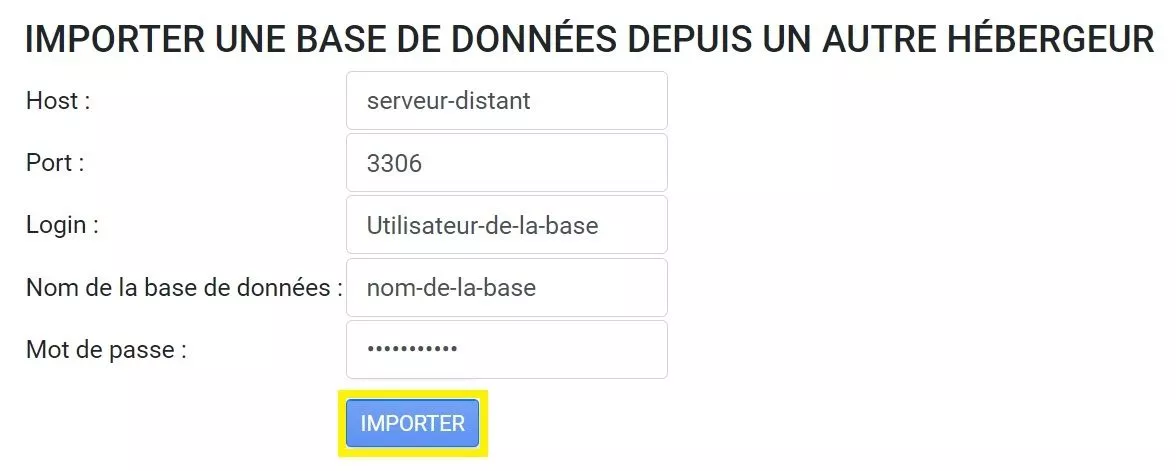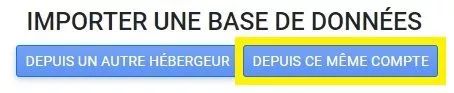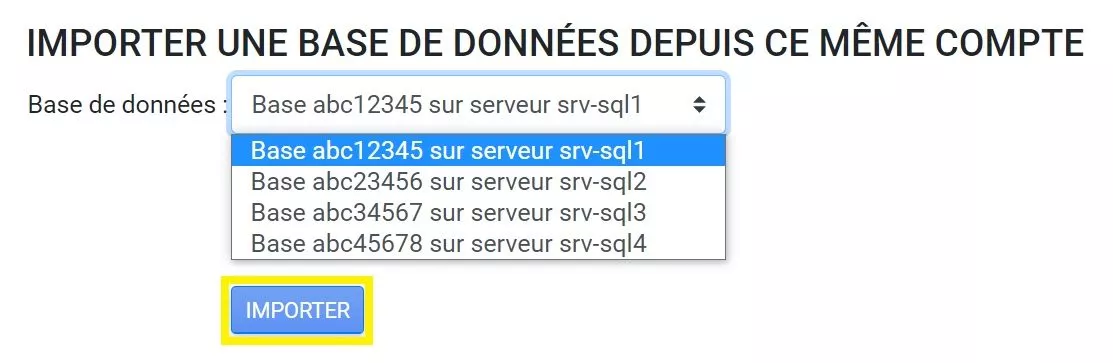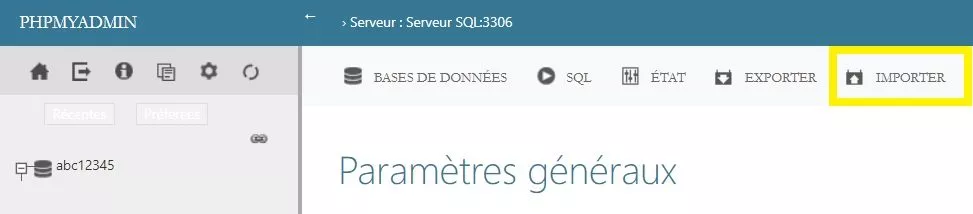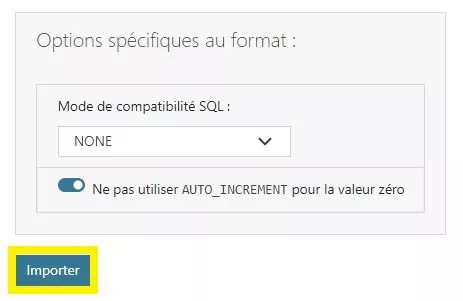Dans ce guide, nous allons voir comment importer votre base de données MySQL et la placer sur nos serveurs.
Importer ma base MySQL
Il faut commencer par aller sur votre interface client Magic Online ou Nuxit.
Cliquez ensuite sur Hébergements.
Si vous avez une offre mutualisée standard, allez dans GESTION WEB.
Si vous avez une offre MySQL privé, cliquez donc sur le bouton GESTION BASE DE DONNÉES.
Dans la rubrique VOS BASES DE DONNÉES MYSQL cliquez sur le bouton IMPORTER UNE BASE DE DONNÉES.
Vous avez deux choix pour faire l’importation d’une base de données.
Import externe
Cliquez sur le bouton DEPUIS UN AUTRE HÉBERGEUR.
Mettez les paramètres de connexion au serveur externe qui contient la base de données. Tâchez de vérifier si le port utilisé est bien ouvert sur le serveur distant.
Cliquez finalement sur VALIDER.
Import interne
Cliquez sur le bouton DEPUIS CE MÊME COMPTE CLIENT.
Choisissez la base de données à importer dans la liste proposée par l’interface. Cliquez ensuite sur VALIDER pour appliquer l’import.
L’import se lance et prendra quelques minutes selon la taille des données importées.
Nouvel espace Planet
Commencez toujours par aller sur votre interface client Magic Online ou Nuxit.
Cliquez ensuite sur le menu Support ou Authcode domaine qui mènent directement vers l’interface Planet.
Une fois l’interface ouverte, suivez le menu Hébergements Mutualisés.
Cliquez sur GESTION WEB de l’hébergement en question.
Dans la rubrique Vos Bases de données MySql cliquez sur le bouton IMPORTER UNE BASE DE DONNÉES.
Vous avez deux choix pour faire l’importation d’une base de données.
Import externe
Cliquez sur le bouton DEPUIS UN AUTRE HÉBERGEUR.
Mettez les paramètres de connexion au serveur externe qui contient la base de données. Tâchez de vérifier si le port utilisé est bien ouvert sur le serveur distant.
Cliquez finalement sur VALIDER.
L’import se lance et prendra quelques minutes selon la taille des données importées.
Import interne
Cliquez sur le bouton DEPUIS CE MÊME COMPTE CLIENT.
Choisissez la base de données à importer dans la liste proposée par l’interface. Cliquez ensuite sur IMPORTER pour appliquer l’import.
L’import se lance et prendra quelques minutes selon la taille des données importées.
Méthodes alternatives d’import/export
Via PhpMyAdmin
Pour importer une base de données MySQL, il faut être dôté du fichier de sauvegarde ayant l’extension .sql.
Si vous avez un fichier .sql.gz, cela ne change rien, il est possible de l’importer directement.
Videz tout d’abord la base de données si elle est toujours pleine, pour éviter les erreurs d’importation.
Accéder à votre interface PhpMyAdmin, puis cliquez sur le bouton Importer.
Cliquez ensuite sur le bouton Choisir un fichier. À ce moment là, il suffit de trouver le fichier .sql dans le bon emplacement sur votre machine locale. Sélectionnez le fichier puis validez.
Cliquez tout en bas sur le bouton Importer.
Si vous avez une erreur de timout, cela veut dire que le fichier uploadé est volumineux. Cela est dû au fait que les ressources sont limitées, surtout pour les offres mutualisées.
Si vous avez un hébergement mutualisé, ou que votre serveur est infogéré, veuillez uploader le fichier par FTP. Une fois ceci fait, ouvrez un ticket pour demander à notre assistance technique de l’importer pour vous. N’oubliez pas de préciser le nom du fichier .sql que vous avez remis sur le compte FTP de votre abonnement.
En ligne de commande (Premium, VPS, Dédiés)
- Export de base(s) (dump)
- Restauration de base(s)
- Export/import de base(s) avec compression/décompression à la volée des fichiers
Compresser les fichiers .sql à la volée en gunzip (.gz) pour économiser de la place vous pouvez utiliser au moment du dump :
Et pour ré-importer directement ces dump compressés: